Bij ICT Magazine zijn we regelmatig buiten de deur te vinden voor aankondigingen en events. Daar spreken we ook een heleboel mensen en het opnemen van die gesprekken (uiteraard met permissie) is dan erg handig. Dan is het wel fijn om een fijne transcribeer-tool te gebruiken die de opname analyseert en er platte tekst van maakt. Wist je dat Microsoft Word zo’n mogelijkheid biedt, die ook nog eens heel handig werkt?
Onlangs waren we te gast bij IGEL in Frankfurt en daar interviewden we verschillende werknemers. Opnemen van zo’n gesprek is altijd een slim idee, mits je dat natuurlijk even laat weten en vraagt of het mag. Alles realtime noteren is vaak geen doen en bij het uitwerken van interviews is het handig om zo’n opname te laten transcriberen. Dat is simpelweg het (laten) omzetten van gesproken audio of video naar geschreven tekst.
Waar je dat vroeger vaak nog zinnetje voor zinnetje handmatig moest doen, kan dat tegenwoordig een stuk makkelijker dankzij AI oftewel kunstmatige intelligentie. Er zijn heel wat AI-alternatieven die pretenderen het beste te zijn, maar er is ook een mogelijkheid die je misschien helemaal niet kent. Microsoft Word heeft namelijk gewoon zo’n transcribeer-optie ingebouwd en die werkt wat ons betreft heel aardig.
Transcriberen in Microsoft Word
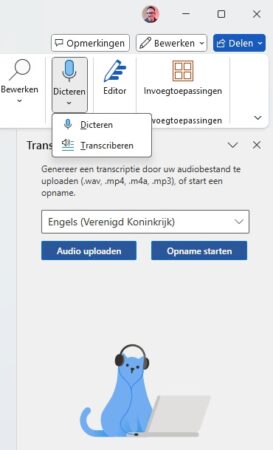
Kwestie van Word openen en in de bovenste taakbalk even op het pijltje tikken bij ‘Dicteren’. Kies vervolgens voor ‘Transcriberen’ en er wordt een zijmenu geopend met meerdere opties. Je kunt realtime een opname starten, dus terwijl je een gesprek of interview hebt, maar je kunt ook al opgeslagen audiobestanden uploaden. Daarbij kies je ook direct welke taal je wil gebruiken voor het transcriberen.
Je kunt een nieuwe of geanalyseerde opname direct toevoegen aan een Word-document om zo verder te bewerken. Daarbij geeft de software je enkele fijne mogelijkheden. Je kunt ervoor kiezen om alleen tekst toe te voegen, maar ook kiezen om de sprekers erbij te laten zetten of de tijdcodes. Wil je beide, dan is dat ook een mogelijkheid.
Vervolgens kun je dat uiteraard bewerken in Word of laten vertalen door Microsoft zelf. Kwestie van in de taakbalk op ‘Controleren’ tikken om vervolgens te kiezen voor ‘Taal’ en ‘Vertalen’. Natuurlijk kun je de tekst ook gebruiken als bron voor een extern AI-model zoals ChatGPT, Claude of Gemini, die het vervolgens voor je kan vertalen. Je kunt tegelijkertijd een schrijfstijl aangeven, of laten weten in wat voor vorm je de output verwacht.
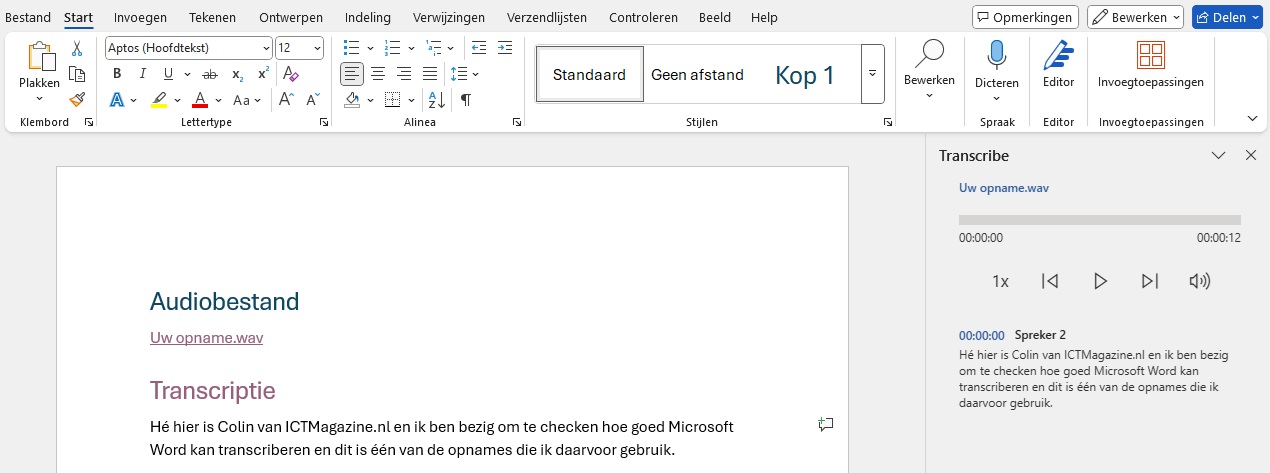
Beperkt aantal minuten per maand
Audio-opnames die je gebruikt om te transcriberen worden trouwens opgeslagen in de persoonlijke Microsoft OneDrive-omgeving en dat kan qua opslag snel oplopen. Tevens kun je per maand een maximaal aantal minuten aan audio laten transcriberen, wat ligt aan het type abonnement wat je gebruikt. Met een normaal Microsoft 365-abonnement kun je maximaal 300 minuten aan geuploade audio omzetten. Heb je een Copilot-licentie, dan gaat het om maximaal 30000 minuten aan audio.
